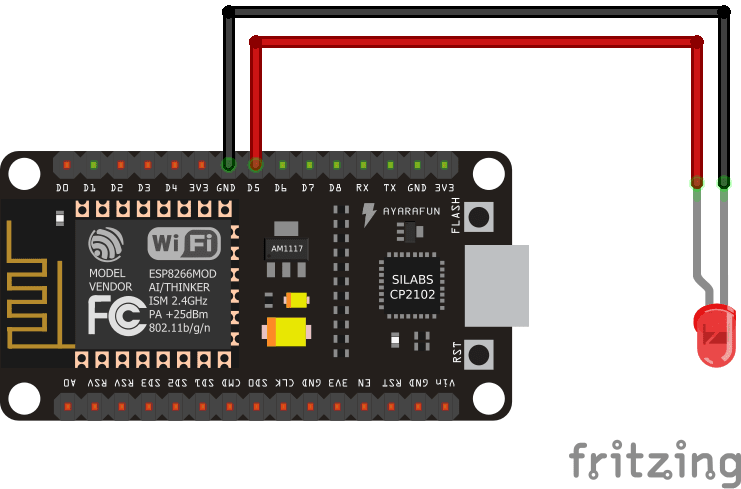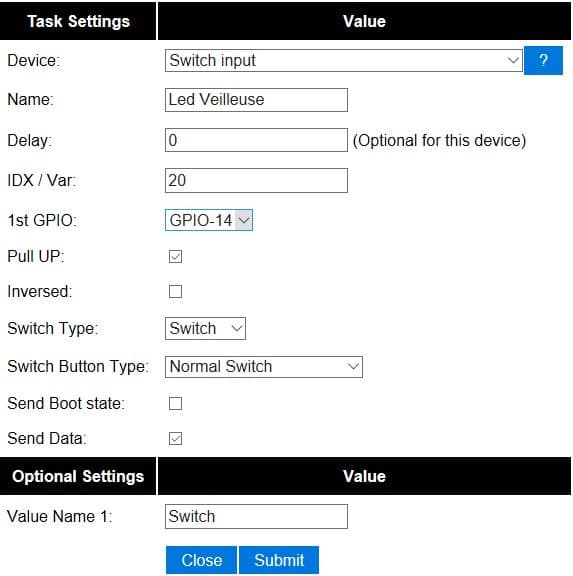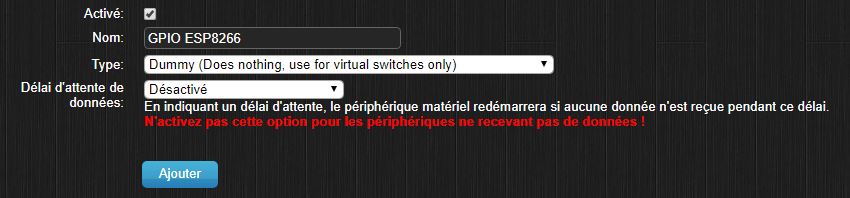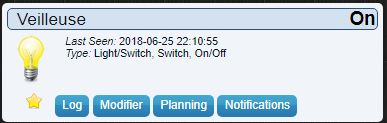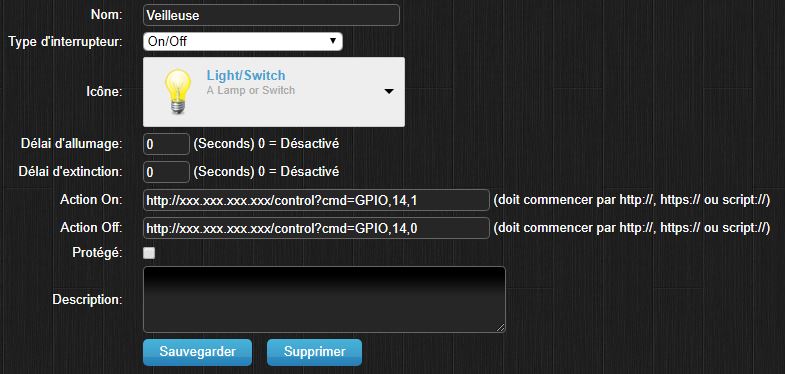Un usage simple facile… allumer une led avec un NodeMCU, pour faire une veilleuse par exemple, ou juste apprendre à piloter un GPIO.
Voilà, la liste de tout ce qui est nécessaire :
- Un ESP8266 NodeMcu flashé
- Un ESPeasy Mega configuré
- Un serveur Domoticz configuré
- Une Led
- Des câbles dupont
- Une alimentation micro USB
- Un ordinateur
Câblage de d’une led avec un NodeMCU
Maintenant, nous allons entrer dans le vif du sujet.
Premièrement, si votre carte est branchée, nous allons la débrancher pour faire le câblage de la Led avec un NodeMCU. Voilà un schéma, et une photo de mon câblage :
L’idée principale, à vrai dire, est de brancher le neutre (-) de votre Led sur le GND de la carte, et de (+) sur un GPIO. Ainsi quand le GPIO passera à “1”, il enverra du courant dans votre led.
Après avoir vérifié vos branchements, on va pouvoir démarrer la carte, en effet, la deuxième partie va consister à créer les devices dans ESPEasy Méga (pour cela il faut que l’ESPEasy Méga soit déjà configuré).
Configuration du GPIO dans ESPeasy
Donc tapez l’adresse IP de votre module dans le navigateur, puis allez dans l’onglet “device” puis faire un “edit” sur la ligne 1.
Configurer le GPIO :
- Device : Il faut choisir “Switch Input” dans le menu déroulant.
- Name : “Nom du device”.
- Il faut bien cocher la case “Enabled” sinon il ne sera pas actif
- Coher la case “PullUp”
- 1st GPIO : sélectionner GPIO-14 (c’est le GPIO sur lequel on a branché le + de la Led).
- Switch Type : On choisi “Switch”.
- Switch Button Type : “Normal Switch”
- IDX : On le laisse vide et décoché… pour l’instant
Puis appuyer sur le bouton “Submit”.
Ajout d’un interrupteur dans Domoticz
Maintenant passons finalement à la configuration de Domoticz pour créer un dispositif Interrupteur. (pour cela il faut que Domoticz soit déjà configuré)
Donc tapez l’adresse IP de votre serveur Domoticz dans le navigateur, allez dans l’onglet “Réglage”, puis cliquer sur “Matériel” et on va donc créer un matériel dans la partie basse de la fenêtre.
- On va coché la case “activé”.
- Nom: GPIO NodeMCU
- Type: on va sectionner “Dummy”.
- Laisser le délai d’attente sur “Désactivé”.
Une ligne apparait dans le tableau juste au dessus :
Sur cette ligne, on clique sur “créer capteur virtuel”, puis donner un nom et sélectionner “Interrupteur”
Maintenant, nous allons nous rendre dans l’onglet “Interrupteurs” et nous pouvons qu’un nouveau composant est apparu
En cliquant sur “Modifier”, nous allons pouvoir assigner des actions pour chacune des actions “ON” ou “OFF”.
Il faut maintenant récupérer l’IDX que Domoticz a assigné à votre GPIO. Pour cela, retournons dans l’onglet “Réglage” mais maintenant dans le menu “Dispositifs”. Cherchez la ligne du GPIO fraîchement créée.
Donc dans notre exemple, idx est “1”.
Souvenez vous, nous avions laissé un champ vide dans la configuration du Device de ESPeasy. Donc en éditant, de nouveau le Device dans ESPeasy, nous allons pouvoir cocher la case et renseigné l’IDX :
Ainsi, si vous allumez ou éteignez votre led via Domoticz, elle devrait faire la même action dans “la vraie vie”.
Voila nous avons terminé, vous savez finalement allumer une led avec un NodeMCU… ou piloter un GPIO.
Ne vous arrêtez pas là, et consultez nos autres guides qui sont en relation avec celui-ci :